- Чем открыть chm файл
- Немного о формате .chm
- Чем открыть chm файл
- Как открыть chm файл
- Заключение
- Что за формат CHM и какими программами можно его открыть
- Назначение расширения
- Способы просмотра
- Стандартные средства
- Другие программы
- FBReader
- CooldReader
- Ice Book Reader
- Calibre
- Sumatra PDF
- Hamster PDF Reader
- Universal Viewer
- HTM2CHM
- Ошибки при открытии
- Файл не открывается
- Сбой содержимого
Чем открыть chm файл
Сегодня пойдет речь о файле с форматом .chm. Такие файлы довольно редко встречаются, но тем не менее иногда приходится с ними столкнутся.
Чем открыть chm файл
Немного о формате .chm
Этот формат файла разработала кампания Microsoft. По сути это справка, которая состоит из html страниц. Такими файлами достаточно удобно пользоваться, ведь они занимают намного меньше места чем файлы html страниц.
Также есть возможность поиска по всем страницам, что достаточно удобно при большем количестве страниц. В поиске нужного материала также поможет и предметный указатель, в котором есть содержимое всего файла.
Чем открыть chm файл
Если у вас Windows не определил что это за файл и у вас пустой ярлык. То вам предложат поискать самому, среди программ Windows.
Есть стандартная программа для чтения таких файлов и чтобы открыть файл формата chm сделайте пару шагов:
1. Нажмите на файле правой кнопкой мыши и выберите Открыть с помощью. 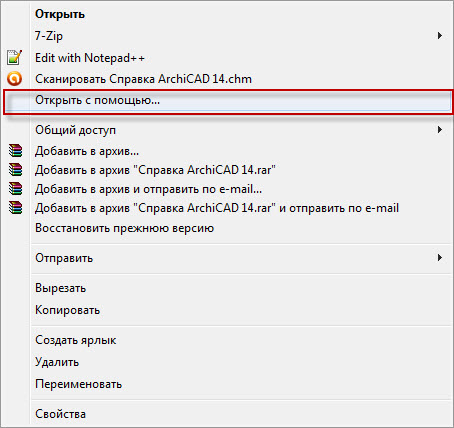
2. В следующем окне нажмите справа внизу кнопку Обзор и выберите путь к файлу который находится C:\Windows\hh.exe —Открыть — Ок. 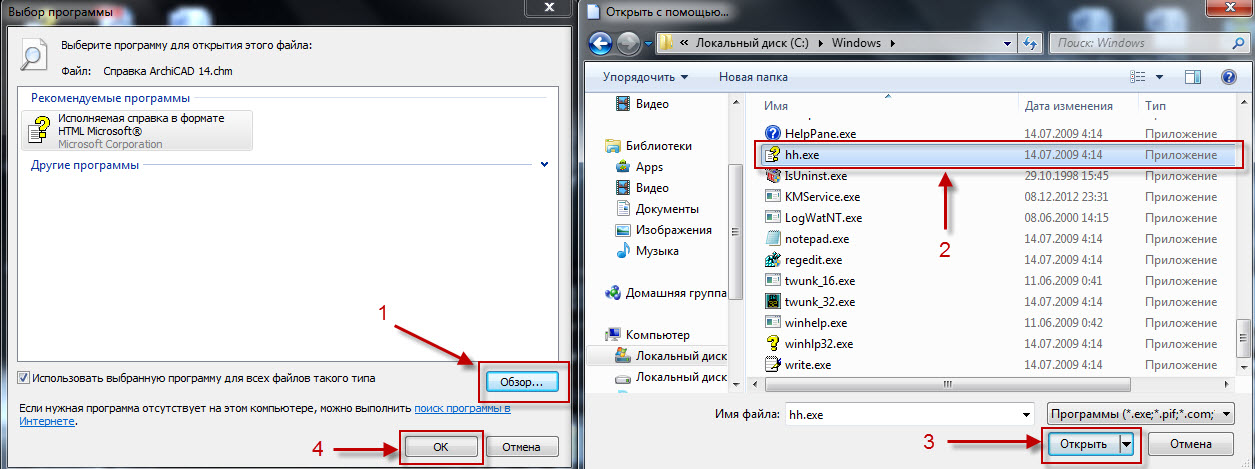
Это все, про программу для открытия файла .chm.
Как открыть chm файл
Вроде все сделали правильно, но файл все равно не открывается. А все дело в том, что он заблокирован и разблокировать его можно также в пару шагов:
1. Нажимаем правую кнопку мышки на файле и нажимаем Свойства 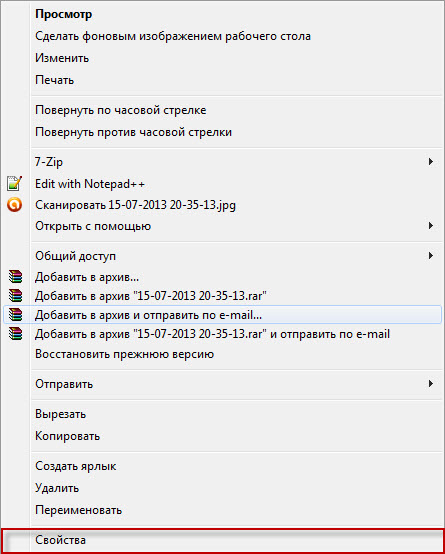
2. На вкладке Общие снизу есть кнопка Разблокировать нажимаем ее, после чего подтверждаем действие кнопкой ОК. 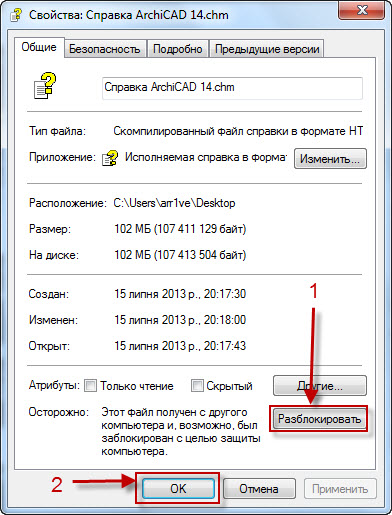
Заключение
Пожалуй это все, что я хотел рассказать про то, Как и чем открыть chm файл. Надеюсь вам поможет моя статья.
Если вы не знаете как открыть формат файла как djvu, то можете перейти на мою статью Как открыть djvu.
Что за формат CHM и какими программами можно его открыть
Формат СНМ встречается пользователям редко. Он считается специфическим файлом справки. Но, иногда применяется и для передачи общей информации или составления руководств. Поэтому необходимо знать, какими программами его можно открыть.
Назначение расширения
Формат CHM (HTMLHelp) разработанный в 1997 году был создан, как замена устаревшему формату справки WinHelp от Microsoft. Увы, разработан он был в закрытом варианте и долгое время не подлежал даже редактированию. В нём были составлены справки продуктов Microsoft. Потом были разработаны инструменты для просмотра и создания подобных документов.
Помимо просмотра и создания можно обратить внимание на некоторые особенности работы с данным форматом. Ведь есть ряд достоинств и недостатков, которые ему характерны:
- полная поддержка работы с HTML;
- полнотекстовый поиск;
- объединение нескольких файлов в одном окне;
- запрет использования кириллицы и специальных символов в названиях;
- отсутствие документации.
Используется расширение для составления и распространения документальной справки, прилагающейся к программам или другой документации. Главным достоинством считается наличие вкладки оглавления, которая упрощает навигацию в пределах документа. Такой подход удобнее, чем создание локальных интернет страниц, поскольку внутри «chm» можно расположить текст и изображения, храня их в одном месте. Такие документы самодостаточны и не требуют лишних папок.
Способы просмотра
Очевидно, что с 1997 года было разработано много приложений для работы с этим форматом. Среди них есть как стандартные (системные) варианты, так и открытые программы, которые можно установить бесплатно.
Стандартные средства
Существует одно общепринятое средство, которое помогает открыть СНМ. Оно называется «Исполняемая справка в формате HTML Microsoft®». Увы, по умолчанию система использует не это приложение, а браузер по умолчанию или «Internet Explorer». Поэтому первый запуск нужно выполнить вручную.
В окне будут поля оглавления (красное) и просмотра (зелёное). Не считая стандартных панелей вроде навигации.
Другие программы
Конечно, наступил момент, когда указанный формат разломал рамки и расширился. Занятно признать, что в зависимости от программы меняется и суть использования формата.
FBReader
Одним из ответвлений «chm» стало расширение «fb2», которое используется в распространении электронных книг. В указанных файлах прибегают к изначальной разметке HTML и используют основные принципы построения «chm». Поэтому в FBReader и можно просматривать «электронные файлы справки».
Открывается файл посредством добавления в библиотеку. Для этого потребуется:
- Открыть «библиотеку».
- Нажать «Добавить в библиотеку».
- Используя встроенный проводник выбрать файл и нажать по нему дважды.
- Установить корректную кодировку. Увы, в текущей версии FBreader не умеет подбирать кодировку автоматически (хотя в «chm» данная информация присутствует).
- При неверной кодировке страница будет выглядеть следующим образом:
Кодировку требуется подбирать либо экспериментально, либо по некоторым признакам. На скриншоте к пункту 4 показан самый распространённый вариант для русскоязычных книг.
По состоянию на март 2019 FBReader имеет действующую версию 0.99b (для Windows). А вот последняя стабильная имеет номер 0.12. Программа готовится к полноценному релизу для Windows, является бесплатной и доступна для разных мобильных и стационарных платформ.
CooldReader
Ещё одна программа, разработанная и для компьютера и для мобильных платформ, в том числе Андроид. Последующее развитие создало стабильную версию, доступную для разных платформ. Версия для Windows имеет номер 3.3. Увы, открытие «chm» не всегда поддаётся этому приложению:
- В указанному месте приложения работает аналог «Проводника» для поиска файлов.
- Открываете каталоги и подкаталоги, пока не найдёте нужный элемент. Отображаются все открываемые документы.
- Двойное нажатие по документу откроет его для чтения.
CoolReader доступен для разных платформ (от Android до Windows). Распространяется бесплатно и обладает портативной версией.
Ice Book Reader
Самый оптимальный вариант открытия chm для Windows 7, 8, 10. Программа лишена излишеств, но при этом обладает всеми необходимым функциями. Открыть нужное можно следующим образом:
- Открыть «Меню».
- Нажать на пиктограмму «Добавить».
- Выбрать нужный файл и клацнуть «Ок».
Ice Book Reader умеет самостоятельно подбирать кодировку, что является его сильной стороной. Поставляется он также абсолютно бесплатно. В базовую комплектацию входят предустановленные скины и алгоритмы открытия различных расширений.
Calibre
Следует сразу отметить, что у всех остальных программ размер установочного пакета колеблется в пределах 10 МБ. Calibre выделяется уже тем, что занимает около 80 МБ в неустановленном виде. Впрочем, алгоритм открытия файлов в программе предельно прост:
- Открыть саму программу и выбрать «Добавить книгу».
- В стандартном проводнике найти файл и открыть его.
- Подождать пока программа проведет обработку. В случае с «chm» проверяется строка заголовка, где описывается кодировка и происходит его распознание.
- Выбрать файл в списке библиотеки.
- Указать «читалку» в качестве программы по умолчанию.
- Перейти к чтению.
Стоит признать, что среди всех альтернатив и возможных вариантов Calibre является сильнейшей из программ. Это связано с тем, что изначально она создавалась как прошивка для электронных книг. Отсюда и необходимость выбора программы запуска при открытии файла из библиотеки (на ebook это происходит автоматически). Со временем она была перенесена на все ОС в качестве самостоятельного приложения.
Sumatra PDF
Простой и удобный инструмент для открытия файла справки. Столкнувшись с невозможной задачей просто предлагает воспользоваться альтернативами. Процедура открытия в Sumatra PDF:
- Нажать на символ «Открыть».
- Выбрать документ и ещё раз клацнуть «Открыть».
Если программа не справилась с запуском, то в меню «Файл» (три горизонтальные полоски) появится раздел с предложением открыть в других приложениях.
Hamster PDF Reader
Ещё один пример приложения, которое просто захватывает несколько форматов и способно их открывать. Хотя, основное назначение – чтение PDF документов. Для запуска «chm» нужно:
- Клацнуть «Открыть» или выбрать файл из списка.
- Через «Проводник» найти нужный документ и открыть его.
Hamster PDF Reader не умеет самостоятельно подбирать кодировку. Хуже того: он не предлагает подобрать её пользователю. Если файл не открывается, то он открыть его не представляется возможным. С другой стороны, поддержка chm формата – это не приоритетное направление в разработке читалки для PDF.
Universal Viewer
Приложение, которое работает исключительно под управлением Windows. Является условно-бесплатной (15-дневный пробный период). Открытие файлов с расширением chm совершается следующим образом:
- Нажать символ «Открыть».
- Выбрать файл и подтвердить его открытие.
Интересным нюансом использования Universal Viewer является бесплатность для русскоязычных пользователей. Увидев, что в системе стоит русский язык, а пользователь переставляет язык интерфейса на русский программа активируется в полностью бесплатном режиме. Предупреждение об этом дано на официальном сайте.
HTM2CHM
Единственный в нашем списке вариант, который предназначен не для открытия, а для создания документов указанного формата. При наличии правильно составленного сайта или html документа его можно полностью запаковать в chm справку с помощью HTM2CHM.
Через строку «Folder» выбирается папка, где расположены структурированные изображения и html страницы. С помощью кнопки «Start» запускается генерация документа.
Также есть вкладки редактирования (красный) и компиляции (создания) – зелёный. Но для работы с ними требуется большой запас знаний по работе с HTML.
Ошибки при открытии
Есть 2 варианта сбоев, которые появляются при работе с форматом. Первая – невозможность открытия. Вторая – неверное отображение содержимого. Разбирать их следует отдельно, поскольку решения довольно поверхностные, но неочевидные.
Файл не открывается
В самой ОС существует ограничение на открытие данных документов (проблема только у Windows). Поэтому потребуется снять его при работе с любыми файлами, которые не шли в самой системе. Делается это так:
- Открыть «Свойства» документа.
- Нажать кнопку «Разблокировать».
- Повторить попытку открытия.
Блокировка связана с уязвимостью в самой ОС, которую долгое время не могли исправить.
Сбой содержимого
Прозвучит решение странно, но оно полностью совпадает с предыдущим вариантом. Причина аналогична – срабатывание системы безопасности. Просто содержание было создано без излишеств, а вот в текст уже помещались дополнительные файлы. Разблокировка решает и эту проблему.






























